重装系统后无法连接到网络没有驱动 电脑重装系统后无法上网解决方法
电脑重装系统后,有时会出现无法连接到网络的问题,原因很可能是缺少网络适配器驱动,在这种情况下,用户需要手动安装适配驱动程序或者通过其他方式解决网络连接问题。接下来我们将讨论如何解决重装系统后无法上网的情况。
具体方法:
1.绝大多数情况下,电脑重装完系统后不能上网。原因是因为重装使用的镜像文件较为纯净,连网卡驱动都没有封装在里面,这就导致了网卡无法正常使用,所以我们要做的就是去安装驱动

2.第一步,我们来确认一下。是否是驱动出了问题,右键“此电脑”—左击打开“管理”,打开管理页面后,单击左侧选中“设备管理器”,然后再单机打开中间的“网络适配器”,如果电脑网卡驱动已经安装,就是图中这样的正常图标,如果驱动未正常安装,则图标的右下角会有一个小的黄色感叹号
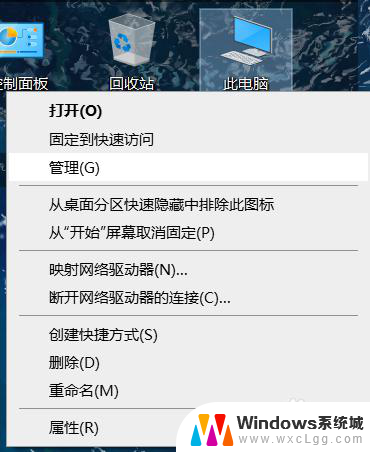
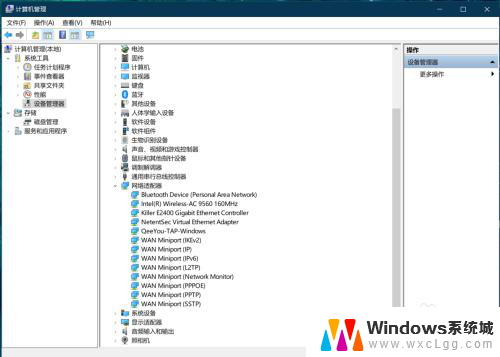
3.右键出问题的网卡图标,选择“更新驱动程序”,点击“浏览我的计算机并查找驱动程序软件”,点击下一步,完成
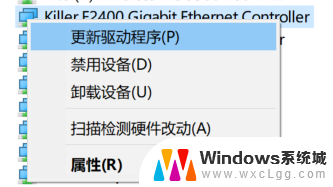
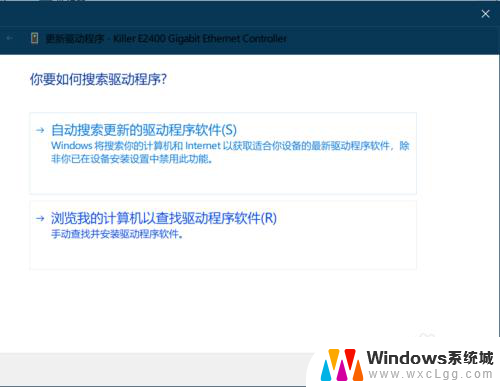
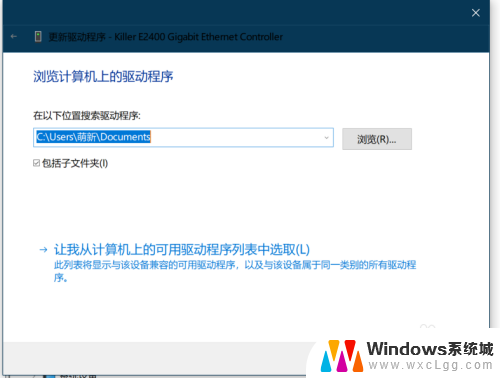
4.如果没有找到,或者找到后还是无法解决。我们就需要借助外部力量,找一台可以上网的电脑,去不能上网的那台笔记本官网查找网卡驱动,这里以戴尔笔记本为例,打开官网,找到驱动程序下载,选择自己的电脑型号,找到网卡驱动,点击下载,复制到到U盘上,带到原先的电脑上安装,完毕
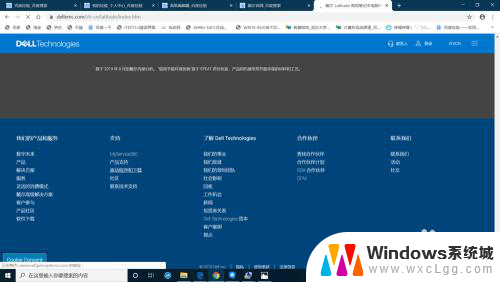
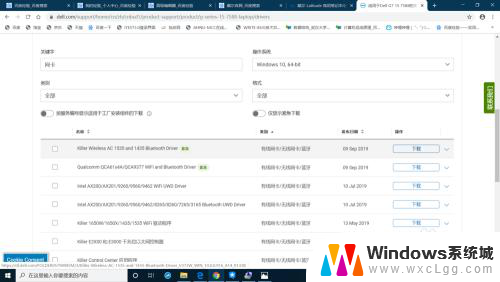
5.你也可以下一个万能驱动的压缩包,放到u盘上,一键检测安装,或者下载驱动精灵网卡版进行安装
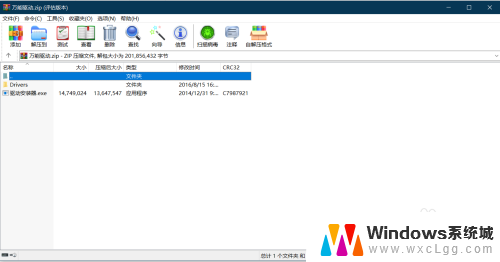
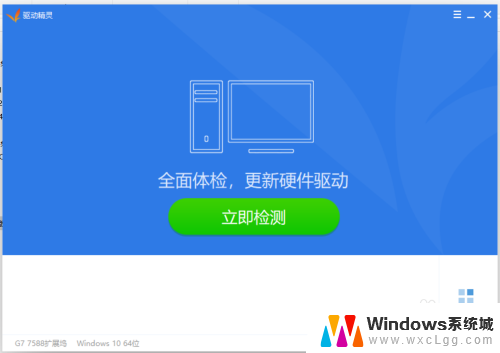
以上就是关于重装系统后无法连接到网络没有驱动的全部内容,如果你也遇到了相同的情况,可以按照以上方法来解决。
重装系统后无法连接到网络没有驱动 电脑重装系统后无法上网解决方法相关教程
-
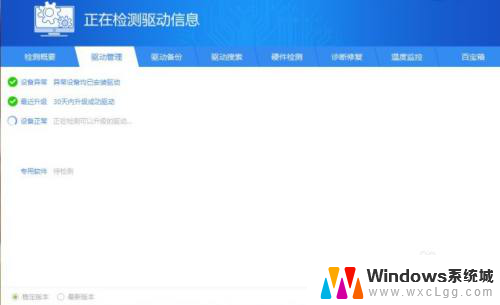 重装系统没有网络 电脑重装系统后无法连接网络怎么办
重装系统没有网络 电脑重装系统后无法连接网络怎么办2025-04-08
-
 win10重装系统不能上网 电脑重装系统后无法上网解决方法
win10重装系统不能上网 电脑重装系统后无法上网解决方法2023-10-03
-
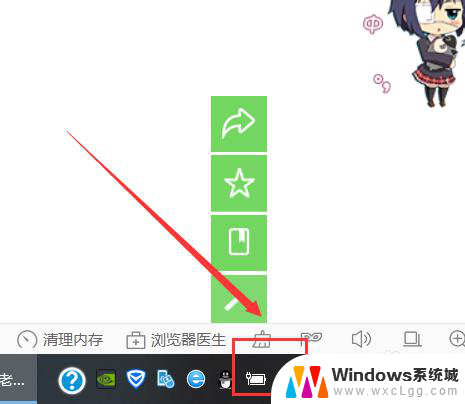 装完系统怎么连接网络 电脑系统重装后无法连接网络怎么办
装完系统怎么连接网络 电脑系统重装后无法连接网络怎么办2024-07-18
-
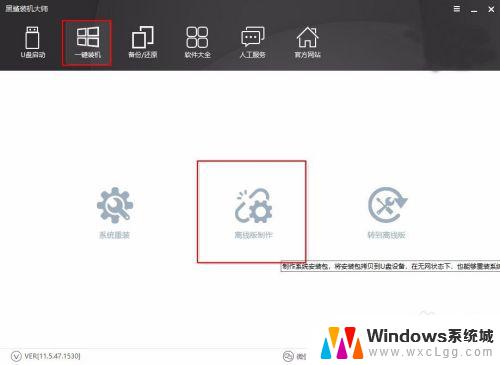 无网络怎么重装系统win7 win7电脑没有网络怎么安装系统
无网络怎么重装系统win7 win7电脑没有网络怎么安装系统2023-09-12
-
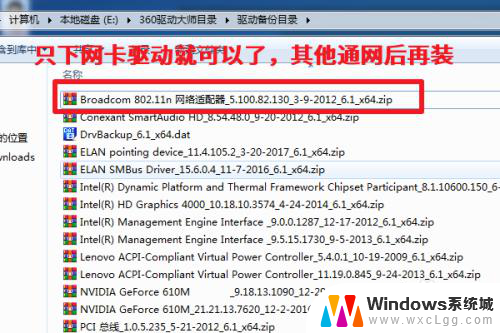 新装系统的电脑是没有网络驱动吗 新系统安装完没有网卡驱动无法上网怎么办
新装系统的电脑是没有网络驱动吗 新系统安装完没有网卡驱动无法上网怎么办2024-03-27
-
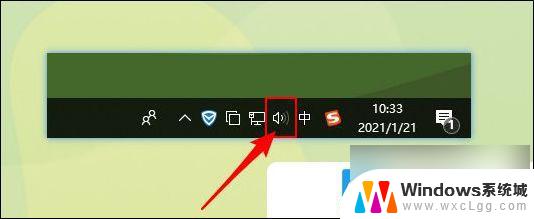 电脑重装系win10没有声音怎么办 Win10重装系统后无法播放声音
电脑重装系win10没有声音怎么办 Win10重装系统后无法播放声音2024-09-15
- 电脑重装系统后没有声音了怎么恢复 电脑重装系统后没有声音解决方法
- 电脑没有网卡驱动上不了网怎么办 如何解决新装系统没有网卡驱动无法上网问题
- 电脑重装系统启动不起来怎么办 win10重装系统后无法启动怎么办解决方法
- 没网能装系统吗 电脑没有网络怎么重新安装win10系统
- win11安装共享打印机提示0000709 win11共享打印机提示0000709问题解决方法
- win11.net framework 3.5安装失败, win11netframework3.5安装不了怎么办
- win10系统怎么下载天正2006 天正CAD在Win10系统中安装步骤
- steam更新后游戏就需要重新安装 Steam重装不删除游戏
- windows10怎么安装windows7系统 Win10系统如何安装Win7双系统
- u盘下载win10系统安装教程 Win10系统U盘安装教程图解
系统安装教程推荐
- 1 steam更新后游戏就需要重新安装 Steam重装不删除游戏
- 2 显卡驱动打着黑屏 安装显卡驱动后显示器黑屏闪烁
- 3 win11怎么安装ie0 IE浏览器安装方法
- 4 每一台打印机都要安装驱动吗 打印机驱动安装步骤
- 5 笔记本下载怎么下载到d盘 怎样让电脑软件默认安装到D盘
- 6 台式电脑wifi适配器驱动安装失败 WLAN适配器驱动程序问题解决方法
- 7 装了office为啥桌面没有图标 office安装完成后桌面没有office图标怎么办
- 8 win11全新安装提示不符合最低要求 win11安装最低要求
- 9 win11加了硬盘怎么设置 Windows 11系统如何在新硬盘上进行安装和配置
- 10 win11上运行安卓app Win11安卓应用程序下载安装教程